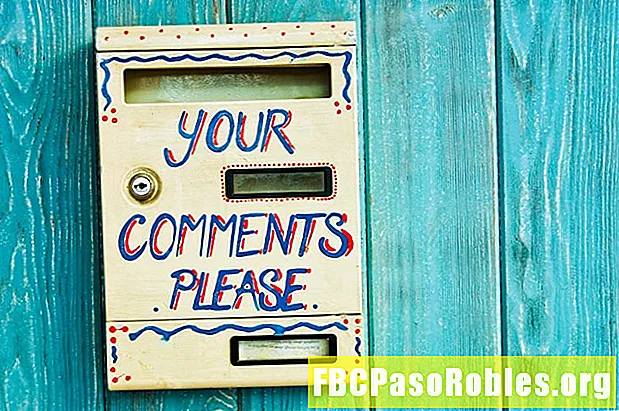Բովանդակություն
Ընտրեք և պահպանեք կատարյալ կադրը

Հպեք և պահեք սպիտակ տուփը `այն ժամանակի երկայնքով ձախ և աջ սահելու համար:
Տեղափոխվելիս կտեսնեք, որ հիմնական պատկերը փոխվում է: Սա ձեր շրջանակների նախադիտում է: Ինչքան արագ եք շարժվում, այնքան ավելի արագ է մանրանում պատկերը: Կատարյալ պահը գտնելու համար դանդաղ տեղափոխեք սպիտակ տուփը:
Երբ ճիշտ շրջանակ գտաք, մատը բարձրացրեք: Թակել Կազմեք հիմնական լուսանկար շրջանակը որպես ձեր նոր հիմնական պատկեր սահմանելու համար:
Այժմ ժամանակացույցում կտեսնեք երկու սպիտակ կետ: Առաջին կետը (մի փոքր ձանձրացնելով) վերաբերում է ձեր մեկնարկային շրջանակին: Երկրորդ կետը (սպիտակ տուփի վերևում) նոր բանալին է:
Եթե ցանկանում եք ընտրել նոր շրջանակ, կրկնել 5-ից 7-րդ քայլերը:

Ձեր նոր շրջանակը բնօրինակի հետ համեմատելու համար սահիկը տեղափոխեք առաջին սպիտակ կետը:
Եթե System Haptics- ը միացված է (Պարամետրեր> Sound & Haptics> System Haptics), դուք կզգաք փոքր թրթռում, երբ ճիշտ շրջանակում եք:
Երբ գոհ եք պատկերից, հպեք Կատարած էկրանի ստորին աջ անկյունում `ձեր բարելավված նկարը պահպանելու համար:

Ինչպես ընտրել նոր շրջանակ `կենդանի լուսանկարից macOS- ում
Օգտագործելով լուսանկարներ macOS- ում, կարող եք որոնել ձեր Live Photo- ի միջոցով `ավելի լավ շրջանակ գտնելու համար:
-
Բացեք Նկարներ ձեր Mac- ում:
-
Կրկնակի սեղմեք Live Photo- ի հետ, որի հետ ցանկանում եք աշխատել, այն բացելու համար:

-
Ընտրեք Խմբագրել վերին աջ անկյունում `խմբագրման գործառույթները բացելու համար:

-
Պատկերի ներքևում կտեսնեք ժամանակացույցը սպիտակ տուփով և սպիտակ կետով, որը ցույց է տալիս ընթացիկ առանցքային շրջանակը: Ընտրեք սպիտակ տուփ, և սահեցրեք այն ձախ կամ աջ ՝ ընտրելու համար նոր հիմնական շրջանակ: Տեղափոխվելիս կտեսնեք, որ հիմնական պատկերը փոխվում է:

Տեղափոխեք տուփը դանդաղ ՝ ձեր կրակոցի կատարյալ պահը գտնելու համար:
-
Երբ ընտրեք ձեր շրջանակը, ընտրեք Կազմեք հիմնական լուսանկար շրջանակը որպես ձեր նոր հիմնական պատկեր սահմանելու համար:

-
Այժմ կտեսնեք երկու կետեր ձեր ժամանակացույցից վեր: Փոքր չափով ձգված կետը վերաբերում է բնօրինակ շրջանակին, իսկ երկրորդը ՝ նոր Key Frame- ին: Կարող եք սլաքը տեղափոխել կետերի միջև `ձեր մեկնարկային շրջանակը և նոր պատկերը համեմատելու համար:

-
Ձեր ընտրությունից գոհ լինելուց հետո սեղմեք Կատարած վերին աջ անկյունում:

-
Դա այդպես է: Դուք ընտրել եք նոր շրջանակ ձեր Live Photo- ի համար: